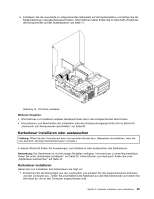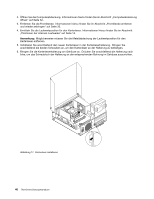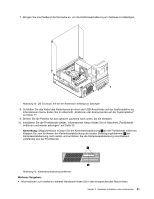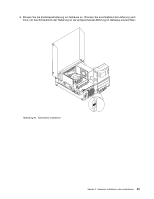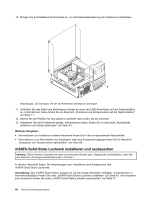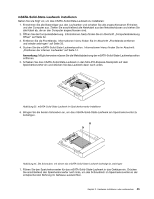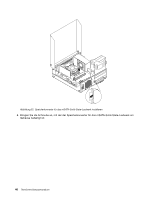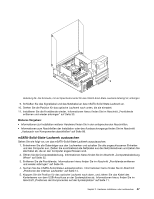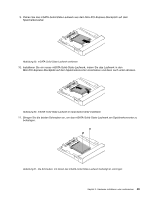Lenovo ThinkCentre M82 (Germany) User Guide - Page 56
mSATA-Solid-State-Laufwerk installieren und austauschen
 |
View all Lenovo ThinkCentre M82 manuals
Add to My Manuals
Save this manual to your list of manuals |
Page 56 highlights
10. Bringen Sie anschließend die Schraube an, um die Kartenleserhalterung am Gehäuse zu befestigen. Abbildung 22. Die Schraube, mit der der Kartenleser befestigt ist, anbringen 11. Schließen Sie das Kabel des Kartenlesers wieder an einen der USB-Anschlüsse auf der Systemplatine an. Informationen hierzu finden Sie im Abschnitt „Positionen der Komponenten auf der Systemplatine" auf Seite 11. 12. Drehen Sie die Position für das optische Laufwerk nach unten, bis sie einrastet. 13. Installieren Sie die Frontblende wieder. Informationen hierzu finden Sie im Abschnitt „Frontblende entfernen und wieder anbringen" auf Seite 33. Weiteres Vorgehen: • Informationen zur Installation weiterer Hardware finden Sie in den entsprechenden Abschnitten. • Informationen zum Abschließen der Installation oder des Austauschvorgangs finden Sie im Abschnitt „Austausch von Komponenten abschließen" auf Seite 89. mSATA-Solid-State-Laufwerk installieren und austauschen Achtung: Öffnen Sie den Computer erst dann und versuchen Sie erst dann, Reparaturen durchzuführen, wenn Sie den Abschnitt „Wichtige Sicherheitshinweise" auf Seite v. In diesem Abschnitt finden Sie Anweisungen zum Installieren und Austauschen des mSATA-Solid-State-Laufwerks. Anmerkung: Das mSATA-Solid-State-Laufwerk ist nur bei einigen Modellen verfügbar. Informationen zu einer Neuinstallation finden Sie unter „mSATA-Solid-State-Laufwerk installieren" auf Seite 45. Informationen zum Austausch finden Sie unter „mSATA-Solid-State-Laufwerk austauschen" auf Seite 47. 44 ThinkCentre Benutzerhandbuch